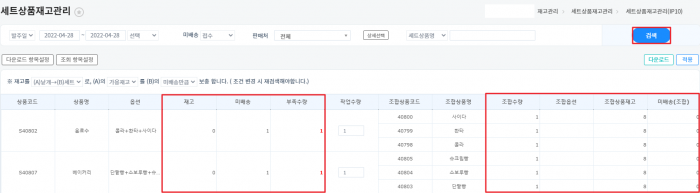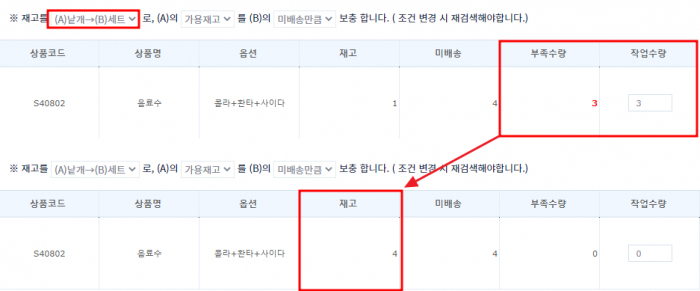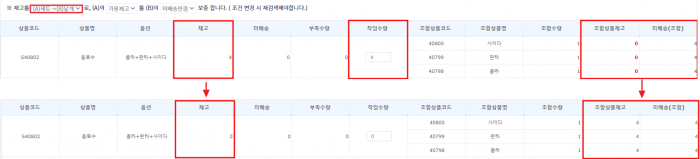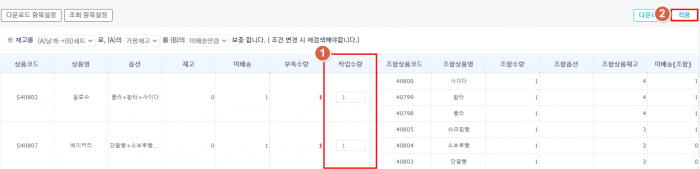"세트상품재고관리"의 두 판 사이의 차이
둘러보기로 이동
검색으로 이동
| (사용자 2명의 중간 판 139개는 보이지 않습니다) | |||
| 6번째 줄: | 6번째 줄: | ||
1. 세트상품재고관리 메뉴에서는 '''세트상품과 조합상품 간의 재고수량을 이동'''할 수 있습니다. | 1. 세트상품재고관리 메뉴에서는 '''세트상품과 조합상품 간의 재고수량을 이동'''할 수 있습니다. | ||
| − | + | 2. 이 기능은 프리미엄 버전부터 사용 가능합니다. 사용을 원하시는 경우에는 교육 담당자 또는 문답 게시판으로 문의 바랍니다. | |
| − | |||
| − | |||
| − | |||
| − | + | __TOC__ | |
| + | ==<big>'''step1. 상품 검색'''</big>== | ||
| − | + | {| width="1650px" | |
| + | |- | ||
| + | | valign="top" |1. 검색조건을 통해서 '''미배송 주문이 있는 세트 상품을 조회'''합니다. | ||
| − | |||
| + | [[파일:20220623 171505.png|대체글=|섬네일|700x700픽셀|(확대하려면 클릭)]] | ||
| + | {| class="wikitable" | ||
| + | !항목 | ||
| + | !설명 | ||
| + | |- | ||
| + | |기간 | ||
| + | |발주일, 송장일, 주문일, 기준으로 날짜 및 기간을 설정하여 주문을 검색할 수 있습니다. | ||
| + | |- | ||
| + | |미배송 | ||
| + | |주문상태에 따라 주문을 검색할 수 있습니다. | ||
| + | |- | ||
| + | |판매처 | ||
| + | |선택한 판매처의 주문만 검색할 수 있습니다. | ||
| + | 단일 판매처를 선택하여 검색할 수 있으며, 상세선택을 통해 여러 개의 판매처를 선택하여 검색할 수도 있습니다. | ||
| + | * 참고: [[판매처, 공급처를 선택해서 검색하고 싶어요]] | ||
| + | |- | ||
| + | |공급처 | ||
| + | |선택한 공급처의 주문만 검색할 수 있습니다. | ||
| − | + | 단일 공급처를 선택하여 검색할 수 있으며, 상세선택을 통해 여러 개의 공급처를 선택하여 검색할 수도 있습니다. | |
| − | |||
| − | |||
| − | + | * 참고: [[판매처, 공급처를 선택해서 검색하고 싶어요]] | |
|- | |- | ||
| − | | | + | |검색어 |
| + | |세트상품명, 세트상품코드 검색조건으로 주문을 검색할 수 있습니다. | ||
| + | |} | ||
| + | |} | ||
| − | |||
| − | |||
| − | |||
| − | |||
| − | |||
| − | |||
| − | |||
---- | ---- | ||
| − | {| width=" | + | |
| + | {| width="1650px" | ||
| + | |- | ||
| + | | valign="top" |[[파일:세트상품재고관리 step.1-2 수정-1.png|대체글=|섬네일|700x700px|(확대하려면 클릭)]]2. 검색 버튼을 클릭하면 세트상품과 조합상품의 재고, 미배송 주문 수량 등을 확인할 수 있습니다. | ||
| + | |||
| + | |||
| + | |||
| + | {| class="wikitable" | ||
| + | !항목 | ||
| + | !설명 | ||
| + | |- | ||
| + | |조합상품코드 | ||
| + | |세트 상품으로 조합된 단품 상품의 코드 | ||
| + | |- | ||
| + | |조합상품명 | ||
| + | |세트 상품으로 조합된 단품 상품명 | ||
| + | |- | ||
| + | |조합수량 | ||
| + | |세트 상품으로 조합된 단품 상품에서 차감되는 수량 | ||
| + | |- | ||
| + | |조합상품재고 | ||
| + | |세트 상품으로 설정이된 단품 상품의 현재 정상재고 | ||
|- | |- | ||
| − | | | + | |미배송(조합) |
| + | |단품 단위의 배송이 안된 수량 | ||
| + | |} | ||
|} | |} | ||
| + | |||
==<big>'''step2. 재고 이동'''</big>== | ==<big>'''step2. 재고 이동'''</big>== | ||
| − | {| width=" | + | {| width="1650px" |
|- | |- | ||
| − | | valign="top" |[[파일: | + | | valign="top" |[[파일:가용재고전체재고1.png|대체글=|섬네일|700x700픽셀|(확대하려면 클릭)]][[파일:미배송만큼전체1.png|섬네일|700x700픽셀|(확대하려면 클릭)]]1. 검색 결과 상단의 상세 조건을 설정하여 재고를 적용할 수 있습니다. |
|} | |} | ||
| + | |||
| + | |||
| + | ==== '''case.1 낱개상품 > 세트상품 재고 이동하기.'''==== | ||
---- | ---- | ||
| − | {| width=" | + | {| width="1650px" |
|- | |- | ||
| − | | valign="top" | | + | | valign="top" | |
| + | [[파일:낱개세트ba 수정.png|대체글=|섬네일|700x700픽셀|(확대하려면 클릭)]] | ||
| + | 1. 재고를 (A)낱개->(B)세트 로 선택 합니다. | ||
| + | 2. (A)를 [ 가용재고 ] 또는 [ 전체 ] 로 선택 합니다. | ||
| − | + | 3. (B)를 [ 미배송만큼 ] 또는 [ 전체 ] 선택 합니다. | |
| − | |||
| + | 적용 이후 작업수량만큼 재고가 이동된 걸 볼 수 있습니다. | ||
| − | + | * 가용재고 : 낱개 ( 단품 ) 의 미배송건을 제외하고 남은 재고 수량 | |
| + | * 전체 : 낱개 ( 단품 ) 의 전체재고 | ||
| − | + | * 미배송 : 세트 상품의 배송이 안된 수량 | |
| + | * 전체 : 세트 상품으로 변경가능한 전체 수량 | ||
| + | * | ||
|} | |} | ||
| + | |||
| + | ==== '''case.2 세트상품 > 낱개상품 재고 이동하기.'''==== | ||
---- | ---- | ||
| − | |||
| − | |||
| − | |||
| − | |||
| − | + | {| width="1650px" | |
| − | |||
| − | |||
| − | |||
| − | |||
| − | {| width=" | ||
|- | |- | ||
| − | | valign="top" | | + | | valign="top" | |
| − | |||
| − | + | 1. 재고를 (A)세트->(B)낱개 로 선택 합니다. | |
| − | |||
| − | |||
| − | |||
| − | |||
| − | |||
| − | + | [[파일:세트낱개가용재고미배송만큼.png|섬네일|700x700픽셀|(확대하려면 클릭)]] | |
| − | + | 2. (A)를 [ 가용재고 ] 또는 [ 전체 ] 로 선택 합니다. | |
| − | |||
| − | |||
| − | |||
| − | |||
| − | |||
| − | |||
| − | |||
| − | + | 3. (B)를 [ 미배송만큼 ] 또는 [ 전체 ] 선택 합니다. | |
| − | |||
| − | |||
| − | |||
| − | [[ | ||
| − | |||
| − | |||
| + | 적용 이후 작업수량만큼 재고가 이동된 걸 볼 수 있습니다. | ||
| + | * 가용재고 : 세트의 미배송건을 제외하고 남은 재고 수량 | ||
| + | * 전체 : 세트의 전체재고 | ||
| + | * 미배송 : 낱개 ( 단품 ) 상품의 배송이 안된 수량 | ||
| + | * 전체 : 낱개 ( 단품 ) 상품으로 변경가능한 전체 수량 | ||
| + | * | ||
| + | |} | ||
| − | |||
| − | + | ==== '''case.3 재고 임의로 이동하기.''' ==== | |
| − | |||
---- | ---- | ||
| − | {| width=" | + | {| width="1650px" |
|- | |- | ||
| − | | valign="top" | | + | | valign="top" |[[파일:세트상품재고관리-작업수량.png|섬네일|700x700px|(확대하려면 클릭)|대체글=]]''' |
| − | [[파일: | ||
| − | + | 앞선 case1, case2 와 다르게 재고를 임의로 이동하는 방법 입니다.''' | |
| + | 재고 세트 > 낱개 또는 낱개 > 세트 로 선택 후 | ||
| + | 1. 작업 수량에 임의로 이동을 할 수량을 입력합니다. | ||
| − | * | + | 2, 적용 버튼을 클릭합니다. |
| + | |||
| + | |||
| + | 적용 이후 상품의 재고가 이동 적용된 걸 볼 수 있습니다. | ||
| + | |||
| + | * 미배송, 전체수량 상관없이 임의 조정 가능 | ||
|} | |} | ||
| + | |||
| + | |||
---- | ---- | ||
| − | == '''관련 FAQ''' == | + | ===='''관련 FAQ'''==== |
* [[세트상품등록]] | * [[세트상품등록]] | ||
* [[세트상품재고조회]] | * [[세트상품재고조회]] | ||
| + | * [[판매처, 공급처를 선택해서 검색하고 싶어요]] | ||
* | * | ||
2022년 9월 27일 (화) 07:46 기준 최신판
개요
1. 세트상품재고관리 메뉴에서는 세트상품과 조합상품 간의 재고수량을 이동할 수 있습니다.
2. 이 기능은 프리미엄 버전부터 사용 가능합니다. 사용을 원하시는 경우에는 교육 담당자 또는 문답 게시판으로 문의 바랍니다.
step1. 상품 검색
| 1. 검색조건을 통해서 미배송 주문이 있는 세트 상품을 조회합니다.
|
| 2. 검색 버튼을 클릭하면 세트상품과 조합상품의 재고, 미배송 주문 수량 등을 확인할 수 있습니다.
|
step2. 재고 이동
| 1. 검색 결과 상단의 상세 조건을 설정하여 재고를 적용할 수 있습니다. |
case.1 낱개상품 > 세트상품 재고 이동하기.
|
1. 재고를 (A)낱개->(B)세트 로 선택 합니다. 2. (A)를 [ 가용재고 ] 또는 [ 전체 ] 로 선택 합니다. 3. (B)를 [ 미배송만큼 ] 또는 [ 전체 ] 선택 합니다.
|
case.2 세트상품 > 낱개상품 재고 이동하기.
|
1. 재고를 (A)세트->(B)낱개 로 선택 합니다. 2. (A)를 [ 가용재고 ] 또는 [ 전체 ] 로 선택 합니다. 3. (B)를 [ 미배송만큼 ] 또는 [ 전체 ] 선택 합니다.
적용 이후 작업수량만큼 재고가 이동된 걸 볼 수 있습니다.
|
case.3 재고 임의로 이동하기.
|
앞선 case1, case2 와 다르게 재고를 임의로 이동하는 방법 입니다.
재고 세트 > 낱개 또는 낱개 > 세트 로 선택 후 1. 작업 수량에 임의로 이동을 할 수량을 입력합니다. 2, 적용 버튼을 클릭합니다.
|